分组管理控件
本文主��要介绍了在一些合适的场景下,通过使用 GROUP 控件来对一系列控件分组、统一管理,做到更优雅的代码实现。
针对如下场景进行举例说明,期待社区的朋友们挖掘更多使用场景
- 场景一:对一个矩形区域中的控件统一控制显示/隐藏,修改位置等
- 场景二:对一个矩形区域中的控件注册同样的点击事件,并扩大用户交互的点击区域
场景一:对一个矩形区域中的控件统一控制显示/隐藏,修改位置等
下图是「Holiday Calendar」小程序在模拟器中运行的截图。
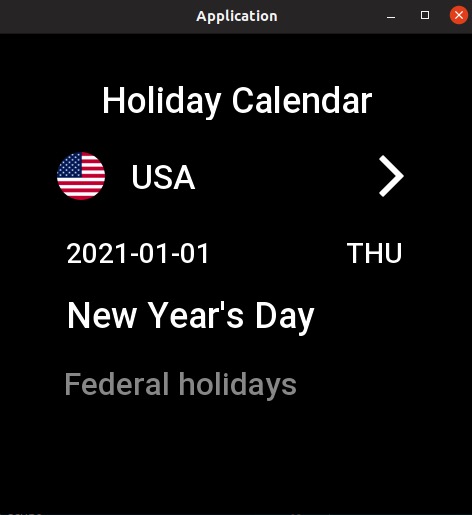
拿界面中的一部分来举例。
这一部分界面包括两个 IMG 和一个 TEXT 控件,如果要对这整个区域进行隐藏,代码该如何实现?
const img_icon_widget = hmUI.createWidget(hmUI.widget.IMG, {
// ...
})
const img_arrow_widget = hmUI.createWidget(hmUI.widget.IMG, {
// ...
})
const text_name_widget = hmUI.createWidget(hmUI.widget.TEXT, {
// ...
})
img_icon_widget.setProperty(hmUI.prop.VISIBLE, false)
img_arrow_widget.setProperty(hmUI.prop.VISIBLE, false)
text_name_widget.setProperty(hmUI.prop.VISIBLE, false)
需要对这个区域中的每个控件都进行一次属性 hmUI.prop.VISIBLE 的设置,这样的代码维护性不好,使用 GROUP 控件对代码进行改造。
const group_widget = hmUI.createWidget(hmUI.widget.GROUP , {
// ...
})
const img_icon_widget = group_widget.createWidget(hmUI.widget.IMG, {
// ...
})
const img_arrow_widget = group_widget.createWidget(hmUI.widget.IMG, {
// ...
})
const text_name_widget = group_widget.createWidget(hmUI.widget.TEXT, {
// ...
})
group_widget.setProperty(hmUI.prop.VISIBLE, false)
可以看到,所有使用 GROUP 创建的控件都被以 GROUP 管理了起来,通过 GROUP 控件统一控制显示和隐藏,代码变得更加精简。
警告
需要注意的是,使用 group.createWidget 创建的控件使用相对坐标来布局,布局坐标系的原点位于 group 控件的左上角。
场景二:对一个矩形区域中的控件注册同样的点击事件,并扩大用户交互的点击区域
还是以这个界面举例,希望点击这个区域内的每一个控件都能够触发函数 callback,通常这样实现代码
const callback = () => {
console.log('callback')
}
const img_icon_widget = hmUI.createWidget(hmUI.widget.IMG, {
// ...
})
img_icon_widget.addEventListener(hmUI.event.CLICK_DOWN, callback)
const img_arrow_widget = hmUI.createWidget(hmUI.widget.IMG, {
// ...
})
img_arrow_widget.addEventListener(hmUI.event.CLICK_DOWN, callback)
const text_name_widget = hmUI.createWidget(hmUI.widget.TEXT, {
// ...
})
text_name_widget.addEventListener(hmUI.event.CLICK_DOWN, callback)
通过对每个控件注册相同的事件,达到了目的,下图中标注的区域表示可以触发点击事件的可交互区域。
可以观察到,这个可交互区域太狭窄了,在手表设备上很难点击,导致用户体验不佳,使用 GROUP 控件对代码进行改造。
const callback = () => {
console.log('callback')
}
const group_widget = hmUI.createWidget(hmUI.widget.GROUP , {
// ...
})
const img_icon_widget = group_widget.createWidget(hmUI.widget.IMG, {
// ...
})
const img_arrow_widget = group_widget.createWidget(hmUI.widget.IMG, {
// ...
})
const text_name_widget = group_widget.createWidget(hmUI.widget.TEXT, {
// ...
})
group_widget.addEventListener(hmUI.event.CLICK_DOWN, callback)
只需要注册一次事件,并且可以观察到可点击的区域变大了!